8.7.2. עריכת קובצי אודיו
אתה יכול להשתמש ב-Audacity לעריכת קבצי אודיו. Audacity אינה כלולה בהתקנת ברירת המחדל של אובונטו, אך היא יישום תוכנה חינמי וקוד פתוח, שניתן להתקין בקלות ממאגר היקום של אובונטו. אתה יכול להתקין את Audacity באמצעות הוספה/הסרה של יישומים או ב-Synaptic Package Manager.
נוהל 8.8. כדי לערוך קבצי שמע באמצעות Audacity:
1. על יישומים תפריט, הצבע על סאונד ווידאו ולאחר מכן לחץ על אישור Audacity Sound Editor.
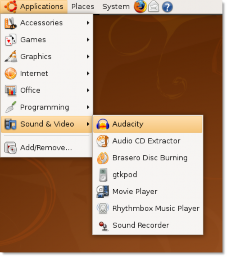
איור 8.64. משיקה את Audacity
2. כאשר אתה ניגש ל-Audacity בפעם הראשונה, הוא יבקש ממך לבחור שפה לשימוש עם האפליקציה. מלבד אנגלית, Audacity מספקת תמיכה בשפה עבור יותר מ-30 שפות, כולל ערבית, בולגרית, קטלאנית, צ'כית, דנית, פינית ועוד רבות אחרות. בחר את העדפת השפה שלך מתוך בחר שפה עבור Audacity לשימוש הרשימה הנפתחת ולחץ OK.
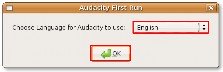
איור 8.65. בחירת שפה עבור Audacity
3. מוצג חלון הממשק הראשי של Audacity. אתה יכול להשתמש בפקדים ובכלים השונים כדי לנגן, ליצור ולערוך קובצי אודיו.
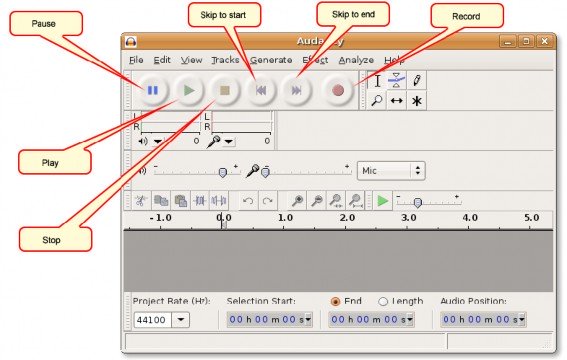
איור 8.66. חלון החוצפה
4. כעת תוכל להתחיל לערוך קובץ שמע קיים ב-Audacity. כדי לעשות זאת, תחילה עליך לייבא את קובץ השמע אל Audacity. כדי לייבא קובץ שמע, ב- שלח תפריט, הצבע על תבואו ולאחר מכן בחר אודיו. ה בחר קובץ שמע אחד או יותר תיבת דו-שיח נפתחת.
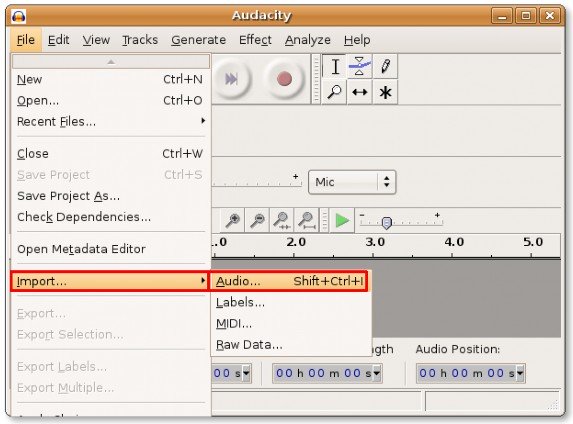
איור 8.67. ייבוא קבצי אודיו לתוך Audacity
5. בחר את קובץ השמע שברצונך לערוך ולחץ להרחיב כדי לפתוח את הקובץ ב-Audacity.
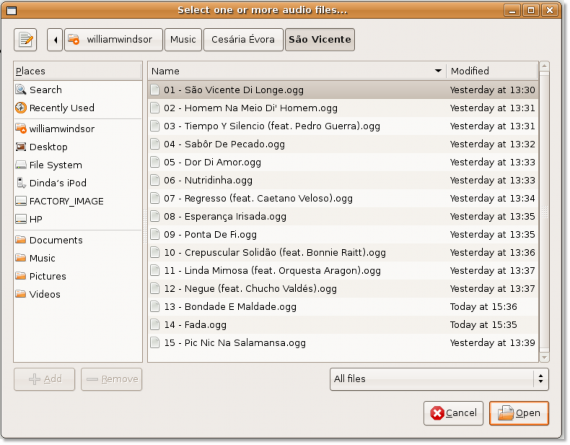
איור 8.68. בחירת הקבצים לייבוא
6. קובץ השמע שנבחר נפתח בממשק Audacity. קובץ השמע מיוצג כגלים הכחולים בחלק התחתון של חלון Audacity. כעת אתה יכול לבצע מגוון שלם של משימות בקובץ זה. אתה יכול לחתוך חלק לא רצוי מקובץ האודיו המיובא, להוסיף שקט בשלב מסוים, להוסיף אפקטים שונים של אודיו על חלקים שונים של הקובץ ואולי אפילו לייצא את הקובץ לתוך פורמט קובץ שונה לחלוטין.
Audacity גם מאפשר לך לנגן קובץ שמע. לחץ על לְשַׂחֵק לחצן כדי להתחיל לנגן את קובץ השמע.

איור 8.69. הפעלת הקובץ המיובא
7. קובץ האודיו מתחיל להתנגן בעורך האודיו של Audacity. אתה יכול להשתמש בכלים השונים הזמינים עם Audacity כדי להתחיל לערוך את קובץ השמע הנוכחי:
• כלי הגדלה: אם אתה מגלה שבשל אורך הקובץ הנוכחי, אינך יכול לראות את החלקים שברצונך לערוך, תוכל להשתמש בכלי הגדלה. זה יאפשר לך להתקרב לאזור מסוים.
• כלי Envelop: זה מאפשר לך לשנות את עוצמת הקול של בחירות ספציפיות של קובץ הקול.
• כלי Time Shift: מאפשר לך להזיז את כל קובץ הקול ביחס לזמן; מועיל כאשר אתה עובד עם מספר מסלולים.
• כלי בחירה: מאפשר לך להדגיש חלקים מקובץ הקול עליהם ברצונך לעבוד. כדי להתחיל לערוך חלק מסוים מקובץ הקול, הפעל את ה בחירה כלי על ידי לחיצה עליו.

איור 8.70. בחירת כלי הבחירה
8. בחר את האזור שברצונך לערוך על ידי גרירה על פני האזור תוך לחיצה על לחצן העכבר השמאלי. האזור שנבחר מופיע בגוון של אפור כהה יותר.

איור 8.71. בחירת חלק שמע לעריכה
9. כעת תוכל לחתוך את האזור אם ברצונך להסיר חלק זה של קובץ השמע אחרת, ערוך חלק זה על ידי החלת אפקטים קוליים שונים עליו. תפריט אפקט מכיל את כל אפקטי האודיו הדיגיטליים שתוכל להחיל על קובץ שמע. חלק מאלה הם:
• Amplify - מגביר או מפחית את עוצמת הקול מבלי לשנות את איכות הצליל
• BassBoost - מגביר את עוצמת הקול של תדר מסוים.
• הד - מאפשר לך להוסיף הד לציון זמן ההשהיה.
• Fade in - דוהה משתיקה לעוצמת הקול הנוכחית
• Fade out - דוהה מעוצמת הקול הנוכחי לשקט
• הפוך - הפוך את דגימות האודיו הפוך
• הסרת רעשים-מאפשר לך להסיר רעשי רקע
• הפוך - מאפשר לך להפעיל את הבחירה אחורה
כדי להגביר את עוצמת הקול של החלק שנבחר, על השפעה תפריט, בחר להגביר. ה להגביר חלון נפתח.
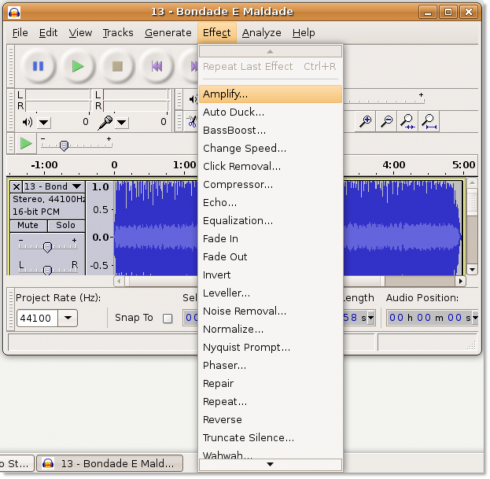
איור 8.72. החלת אפקטים קוליים
10. בתוך ה להגביר בחלון, אתה יכול להשתמש בפס ההחלקה כדי להגדיל או להקטין את ההגברה. לחץ על אישור כדי להחיל את האפקט על החלק הנבחר של השמע.
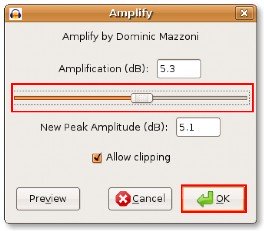
איור 8.73. הגברה של קליפ האודיו
11. שימו לב שהגלים הכחולים באזור שנבחר השתנו. כעת תוכל להאזין לאודיו שהשתנה על ידי לחיצה על לְשַׂחֵק לַחְצָן.
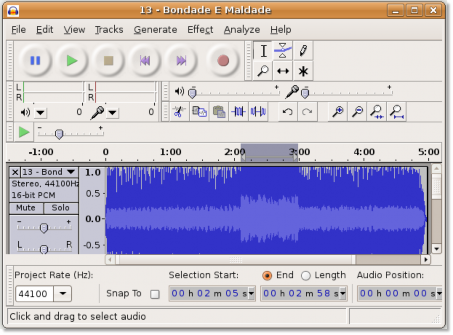
איור 8.74. אימות אפקטי העריכה
12. לאחר שתסתפק בכל אפקטי העריכה, תוכל לשמור את קובץ השמע הערוך. מכיוון שפורמט האודיו המוגדר כברירת מחדל של Audacity אינו נתמך בקלות על ידי יישומים רבים, עליך לשמור את הקובץ בפורמט שמע פופולרי יותר, כגון Ogg Vorbis או MP3.
כדי לשמור את הקובץ בפורמט קובץ אחר, לחץ יצוא.
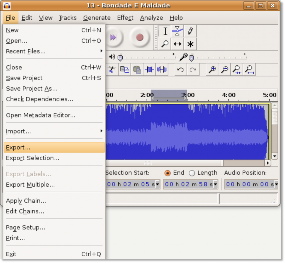
איור 8.75. ייצוא קובץ שמע
13. בתוך ה ייצוא קובץ תיבת דו-שיח, בחר את התיקיה שבה ברצונך לשמור את הקובץ. לאחר מכן, בחר את פורמט הקובץ הרצוי מהרשימה הנפתחת ולאחר מכן לחץ שמור לייצא את הקובץ בפורמט הקובץ שצוין.
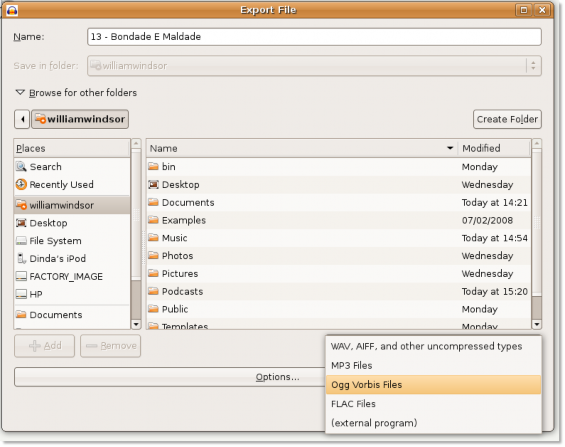
איור 8.76. מייצא כקובץ MP3
14. Audacity מתחיל לייצא את הקובץ בפורמט הקובץ שצוין. תהליך זה עשוי להימשך זמן מה בהתאם לאורך קובץ השמע.

איור 8.77. מחוון התקדמות ייצוא
קובץ השמע מיוצא למיקום שצוין. כעת תוכל לסגור את חלון Audacity ולהאזין לקובץ השמע הערוך מתי שתרצה.


 תיעוד
תיעוד